Como usar o VPN Unlimited em seu computador Linux
Este tutorial lhe apresenta um guia passo a passo sobre como usar o VPN Unlimited em seu computador Linux. Como se conectar à VPN usando Linux? Como usar VPN em Linux? Vamos dar uma olhada.
- Como usar a tela principal do VPN Unlimited para Linux
- Como utilizar a tela Servidores VPN Unlimited para Linux
- Como usar a tela Menu do VPN Unlimited para Linux
- Conclusão sobre o uso de VPN Unlimited para Linux
Nota: O Firewall DNS que antes era um recurso de segurança embutido do VPN Unlimited, agora está disponível como um produto separado. Ele bloqueia malware enquanto você navega na web e o torna ainda mais protegido on-line. Saiba mais nesta página.
1. Como usar a tela principal do VPN Unlimited para Linux
Vamos começar com a tela principal de nosso aplicativo VPN para Linux. Aqui você pode estabelecer uma conexão VPN pressionando o botão Start (Iniciar), ou desligá-la clicando em Stop (Parar). Além disso, aqui você pode visualizar o mapa que exibe tanto suas localizações IP reais quanto virtuais.
Para verificar os detalhes sobre seus endereços IP reais e virtuais em seu dispositivo Linux Ubuntu, basta clicar na caixa azul ou verde de forma correspondente. Aparecerá a tela de Detailed IP info (informações detalhadas de IP), que incluirá o endereço IP real, país e cidade.
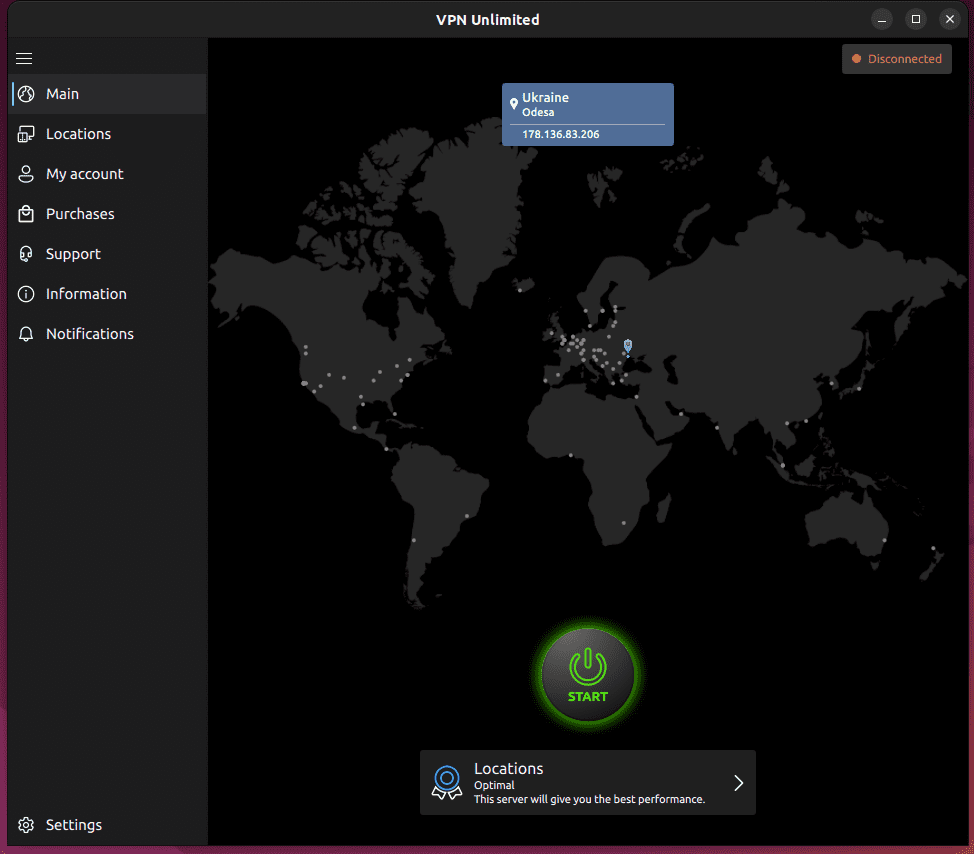
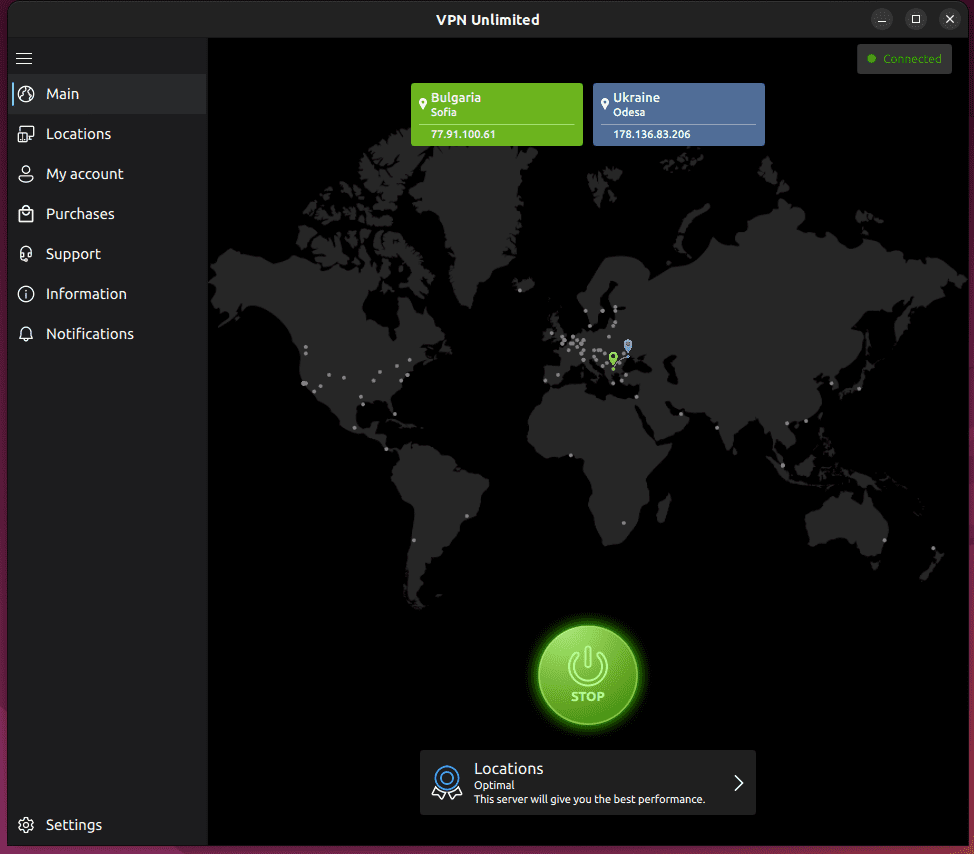
O botão

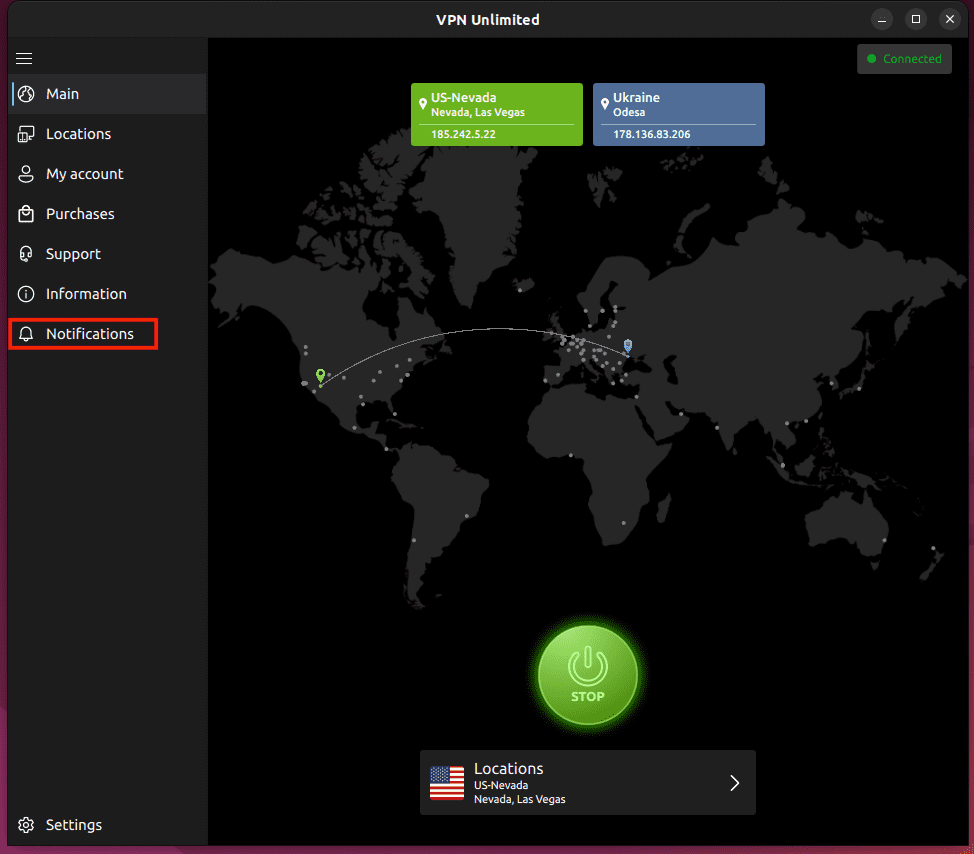
Na parte inferior da tela principal, você pode ver o nome do servidor VPN selecionado. Para escolher outro servidor, pressione sobre ele, e você chegará à tela Servidores da VPN Unlimited no Linux.
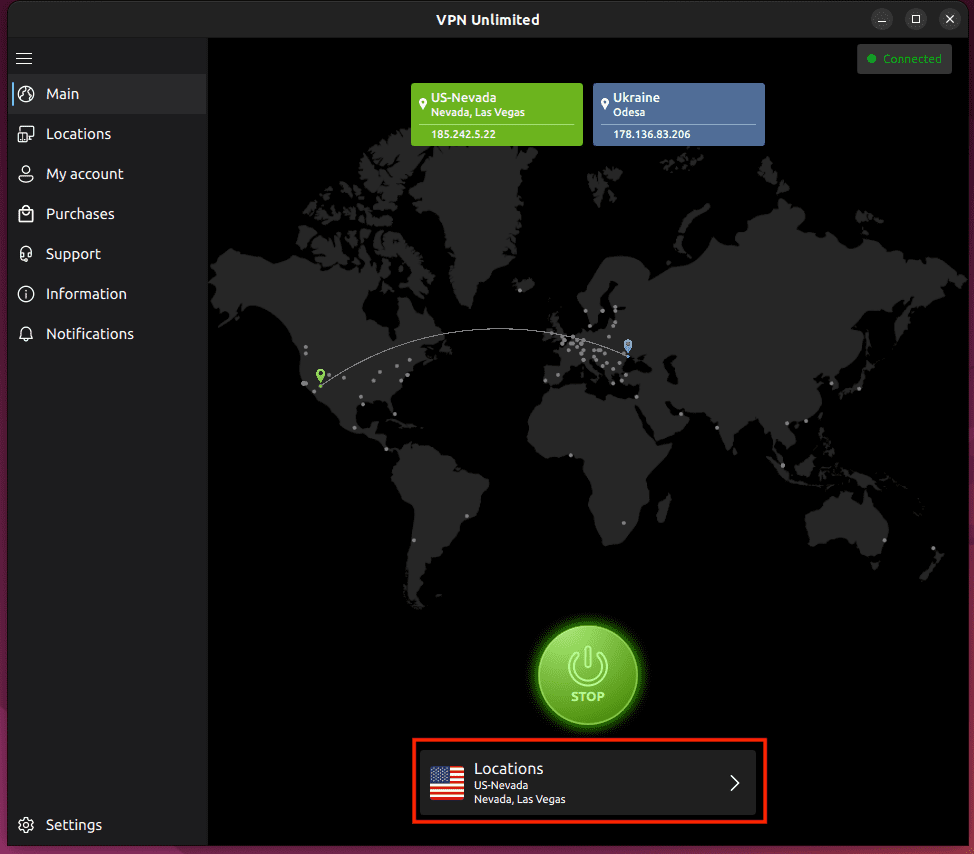
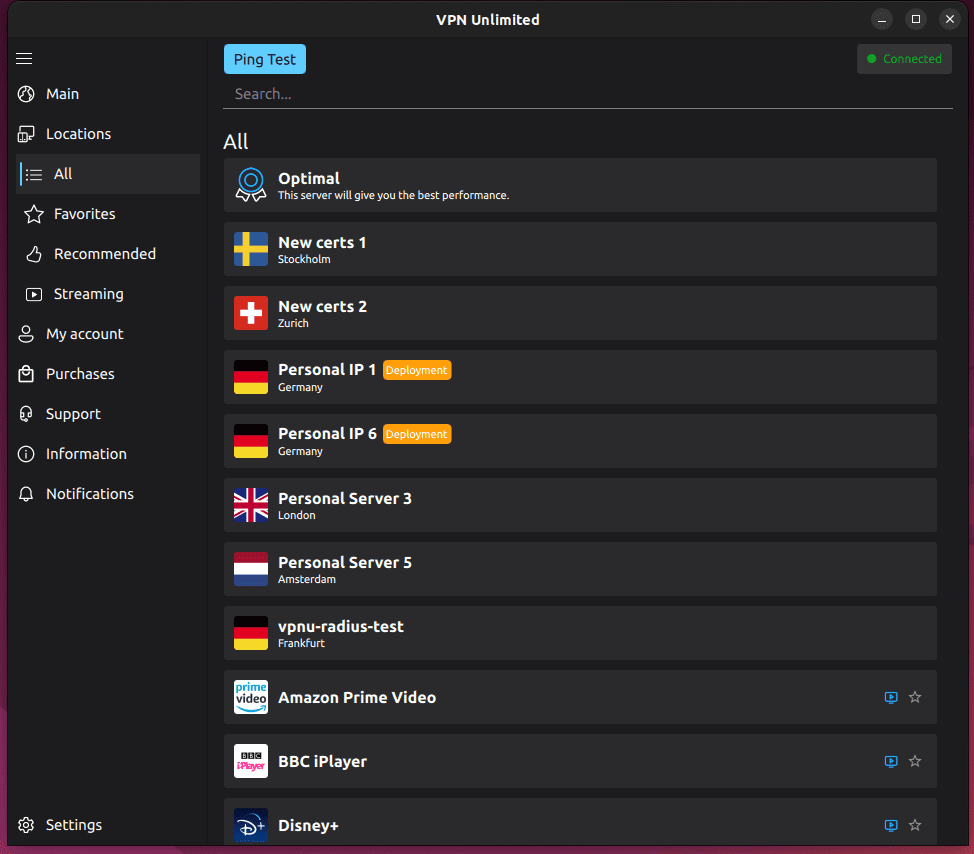
2. Como utilizar a tela de Servidores VPN Unlimited para Linux
A tela Servidores do VPN Unlimited para Linux consiste em 4 abas:
- Favoritos: É a lista de seus locais preferidos. Para adicionar um servidor VPN a seus Favoritos, basta clicar no ícone de estrela ao lado do nome do local preferido.
- Recommended (Recomendados): esta aba inclui servidores que o aplicativo recomenda para melhor desempenho e estabilidade.
- All servers (Todos os servidores): Aqui você pode ver a lista de todos os servidores disponíveis no aplicativo VPN Unlimited.
- Streaming: Aqui você pode encontrar servidores especialmente projetados para desbloquear o acesso a serviços de streaming como Hulu, ESPN+, Max, BBC iPlayer, etc.
Ao lado dos servidores de VPN que permitem o download de torrents está escrito Torrent – conecte-se a eles para fazer downloads de torrents de maneira anônima e segura; também é possível ver a carga ao lado de cada servidor, servidores menos carregados proporcionarão um melhor desempenho.
Se você quiser encontrar um servidor específico, você pode digitar o local desejado no campo Search (Busca).
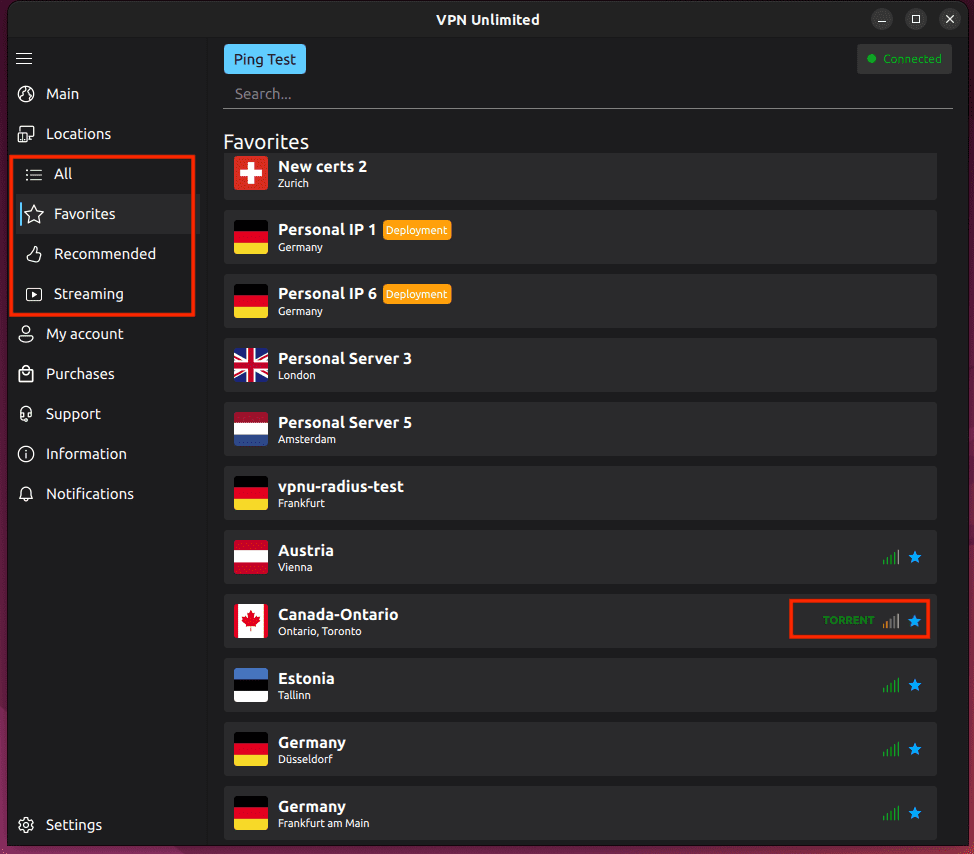
Ao clicar no ícone ao lado dos servidores de streaming, você abrirá o site do respectivo serviço de streaming.
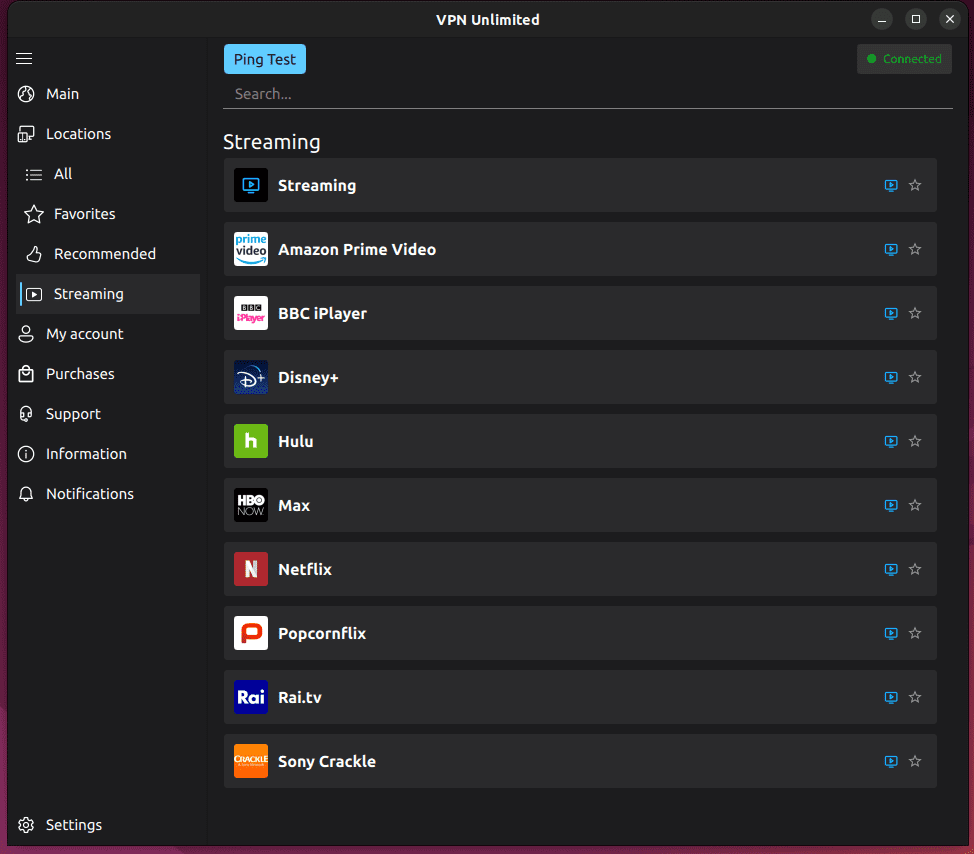
Acima do campo Procurar, você pode ver o botão Teste de Ping. O teste avalia quanto tempo leva para que seu dispositivo transmita informações para nossos servidores VPN. Seus resultados ajudam você a tomar uma decisão mais informada sobre qual servidor VPN escolher. Quanto menor o valor do ping, melhor deve ser a velocidade de sua conexão.
Nota: O teste de ping não pode ser iniciado enquanto a conexão VPN estiver ativada, caso contrário, seus resultados serão enganosos. Você precisa desconectar-se de um servidor VPN para executar o teste.
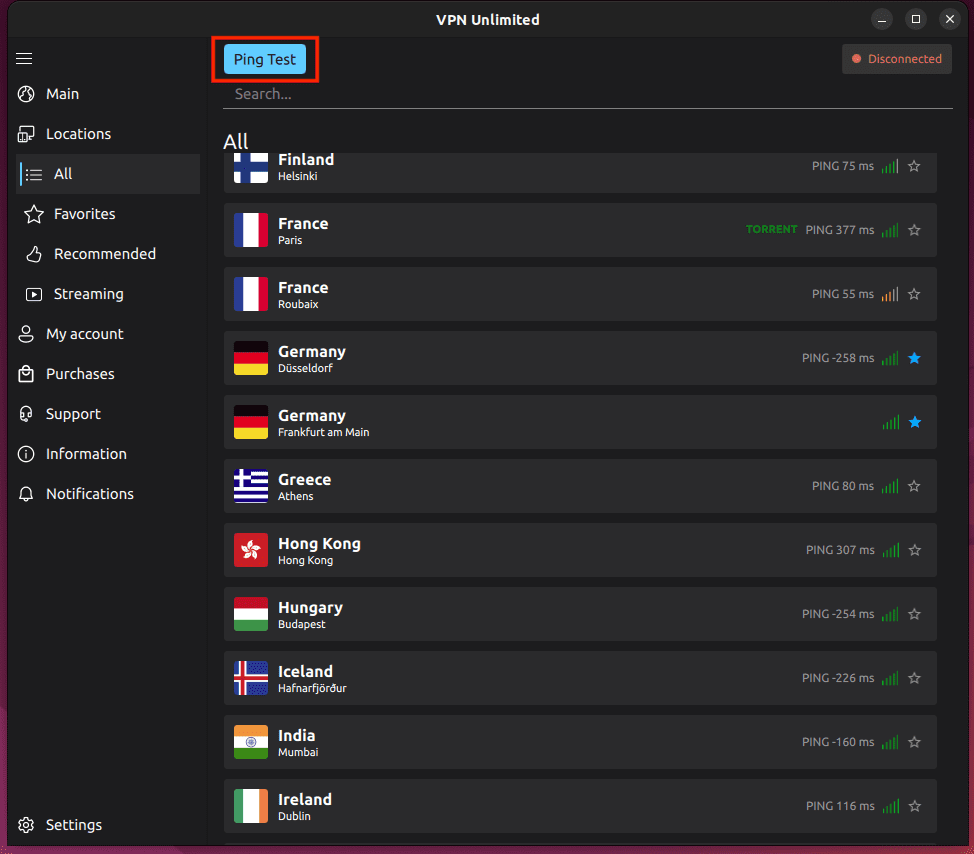
3. Como usar a tela Menu do VPN Unlimited para Linux
Para acessar o Menu do aplicativo VPN Unlimited, pressione o botão

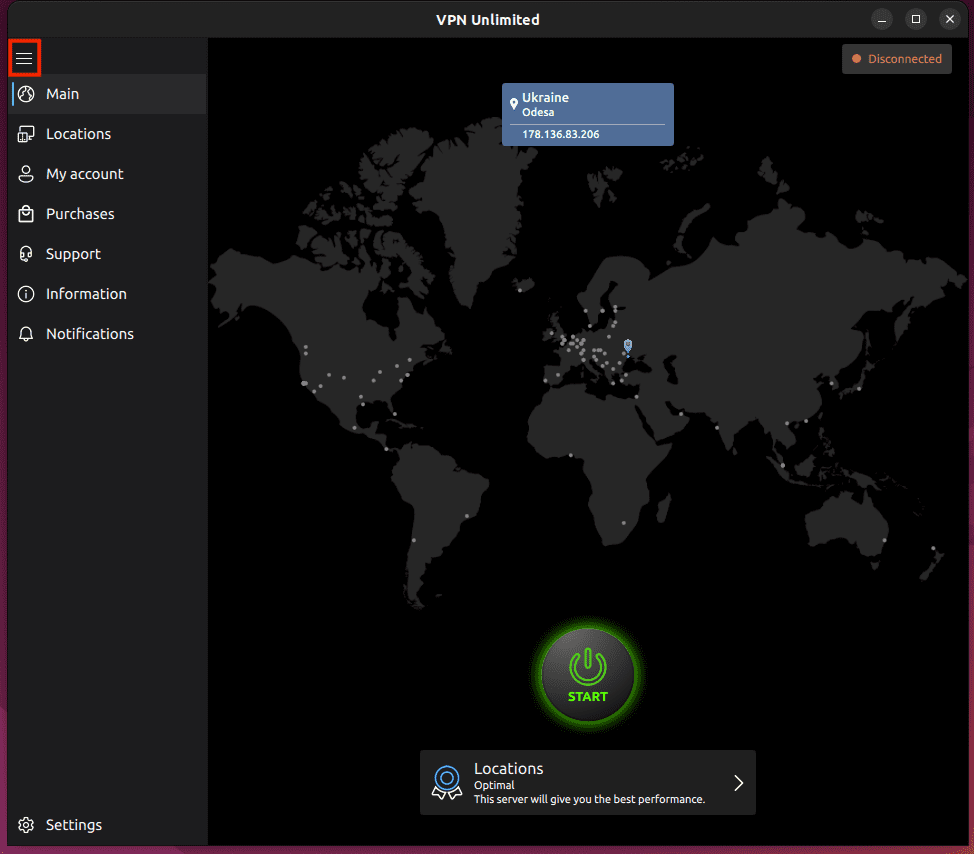
O menu do aplicativo VPN Unlimited apresenta diversas abas, incluindo Conta, Configurações, Informações e Suporte. A aba Minha Conta inclui as seguintes opções:
1) Details of your KeepSolid ID (Detalhes de sua ID KeepSolid): É o endereço de e-mail de sua conta e o período restante de sua assinatura.
Mais informações sobre o KeepSolid ID você pode encontrar nesta página.
Caso você queira sair, clique no botão

2) Purchases (Compras): confira para selecionar a assinatura mais adequada para você. As opções incluem planos de assinatura VPN, assim como Extras:
- Servidor VPN pessoal
- PI pessoal
- Slots adicionais para seus dispositivos
- VPN para equipes
Estas 4 ofertas adicionais oferecem uma oportunidade de levar sua experiência VPN a um nível totalmente novo. Você pode saber mais sobre seus benefícios aqui.
3) Redeem a code (Redimir um código): digite seu código de resgate para ativar a assinatura que ele fornece.
4) We recommend (Recomendamos): confira nossas principais soluções para aumentar sua segurança e produtividade.
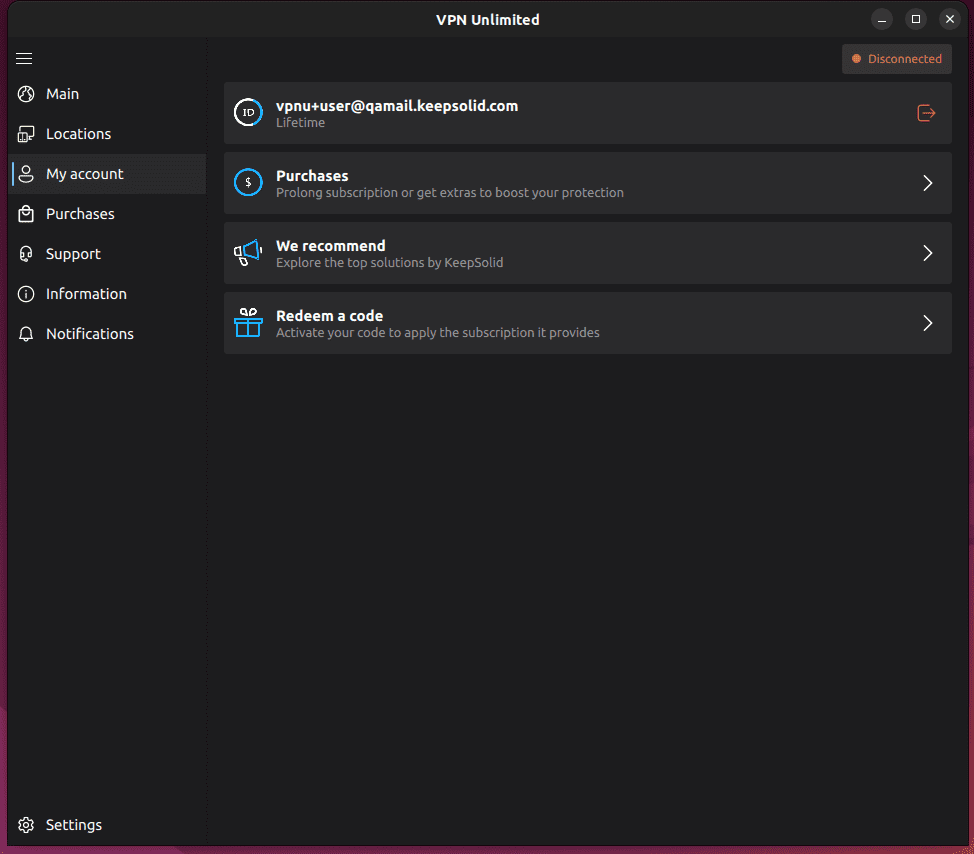
Na próxima aba, Settings (Configurações), você pode encontrar as seguintes opções:
1) Protocols (P): aqui você encontrará a lista de protocolos VPN suportados em seu dispositivo Linux. Ou escolha um manualmente, ou ative o recurso Optimal. Com o protocolo Optimal ligado, o sistema selecionará automaticamente o protocolo mais adequado para sua conexão.
2) App Settings (Configurações do Aplicativo): opções adicionais de personalização do aplicativo.
3) Firewall DNS: esta solução realiza a filtragem da web e o protege contra malware. Para ativar esta solução, ative o botão de alternância e faça o download do aplicativo DNS Firewall. Se você já possui este aplicativo, clique em Open (Abrir) para configurar as configurações DNS.
4) Trusted Networks (Redes confiáveis): Com este recurso, você pode adicionar redes WiFi que você considera completamente seguras e confiáveis. Sempre que você se conecta a uma rede confiável, a conexão VPN é desativada automaticamente. Mais informações sobre o recurso Redes Confiáveis (Trusted Networks) estão disponíveis aqui.
5) Blogger Mode: oculta seu endereço IP verdadeiro.
6) Use Сustomized DNS (Utilizar DNS Personalizado): permite que você utilize servidores DNS personalizados enquanto está conectado.
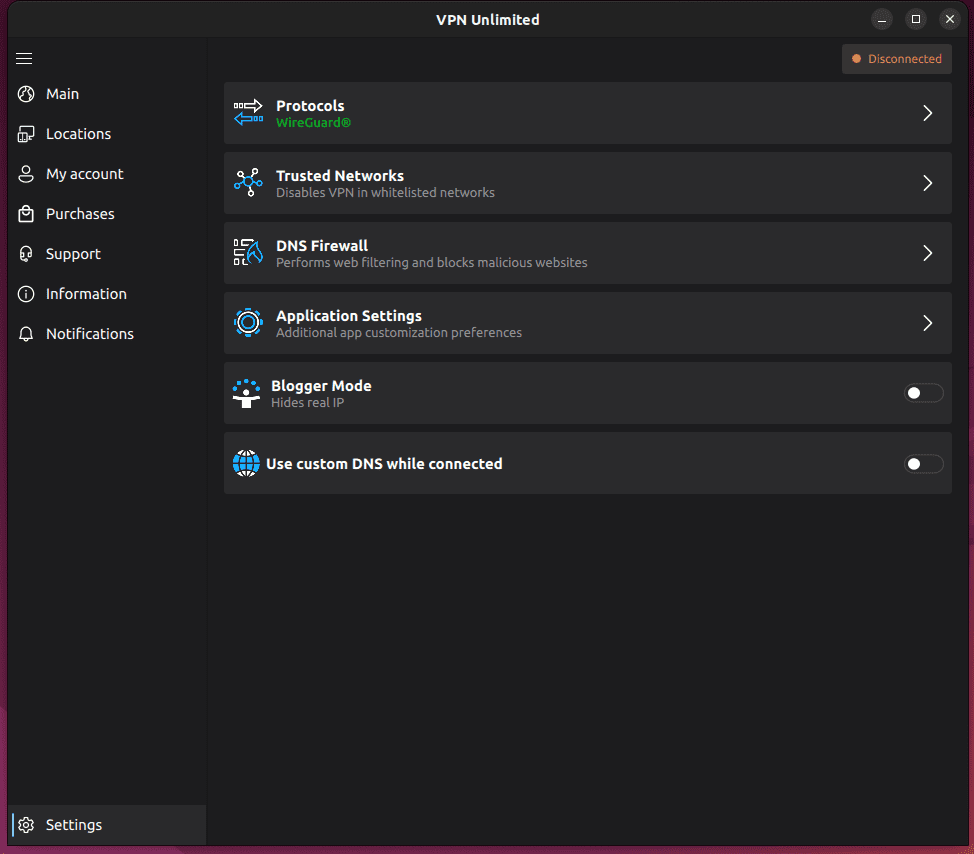
As configurações são seguidas pela guia Informations (Informações), onde você encontrará tais opções:
1) Privacy Policy (Política de Privacidade): link para a política de privacidade.
2) End User Agreement (Contrato de usuário final): link para o contrato de usuário.
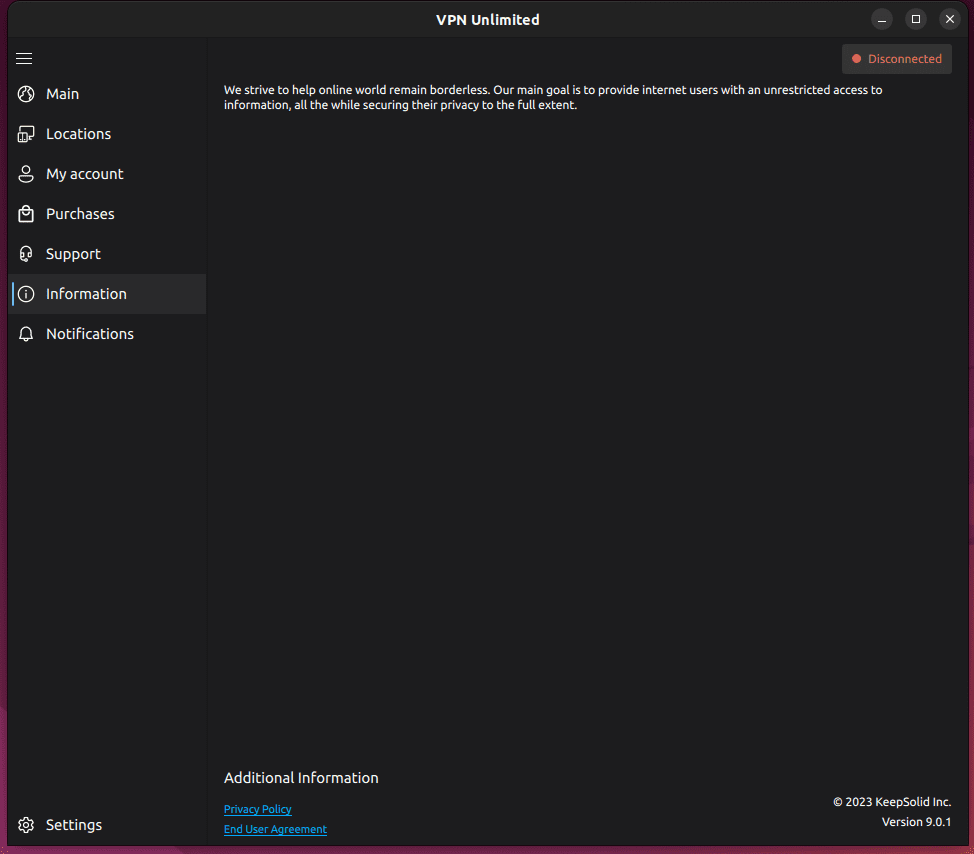
Se você precisar de alguma ajuda com o aplicativo, verifique a última aba, Support (Suporte):
1) FAQ: clique sobre ele para abrir nosso site com as perguntas mais frequentes.
2) Customer Support (Suporte ao cliente): precisa de assistência ou tem alguma sugestão? Preencha um ticket de suporte e nós responderemos o mais rápido possível.
3) Connection Feedbacks (Feedbacks de conexão): se estiver ligado, pediremos que você avalie a qualidade de sua conexão VPN cada vez que você se desconectar de um servidor. Desta forma, você nos ajudará a tornar o aplicativo ainda melhor para você.
4) Deixar um feedback: diga-nos o que você pensa sobre o aplicativo. Agradecemos seus comentários e sugestões.
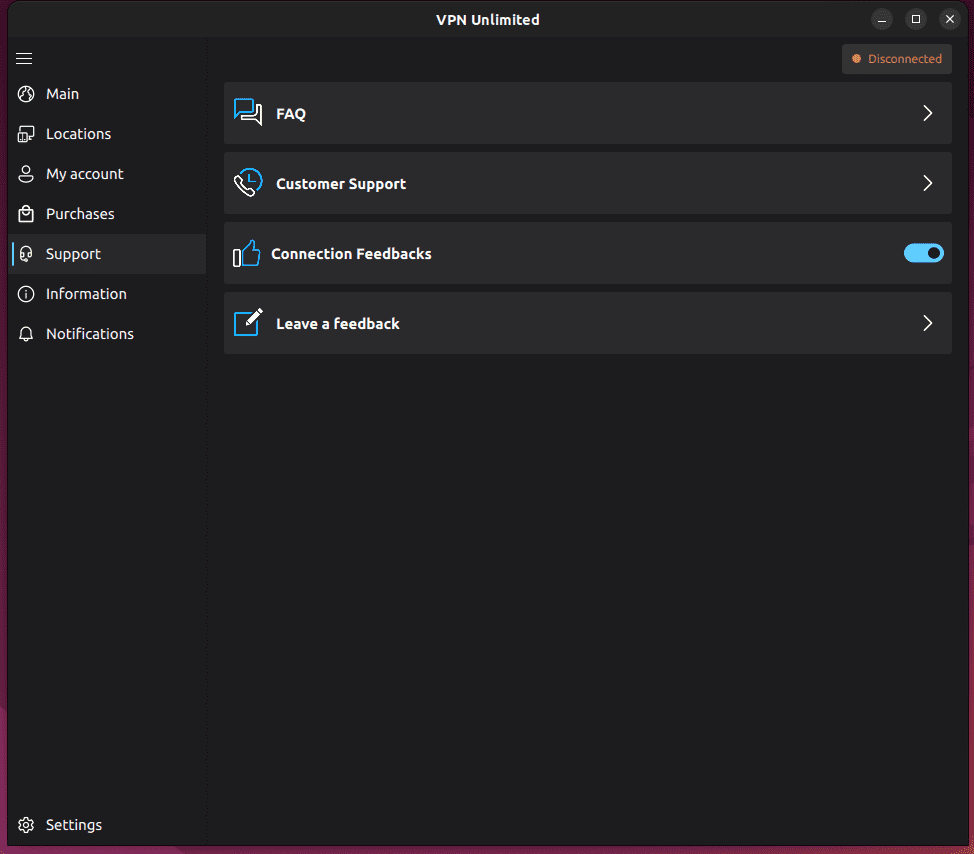
4. Conclusão sobre o uso de VPN Unlimited para Linux
Esperamos que nosso manual sobre como usar VPN no Linux seja útil para você. Tem alguma pergunta, comentário ou sugestão a respeito de nosso serviço? Entre em contato com nossa equipe de suporte ao cliente em [email protected]
Aproveite a última experiência on-line com VPN Unlimited
Obtenha um teste gratuito por 7 dias e uma garantia de 30 dias de devolução do dinheiro para verificar todos os benefícios do nosso confiável serviço VPN Linux!